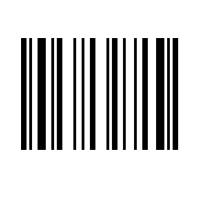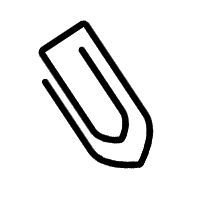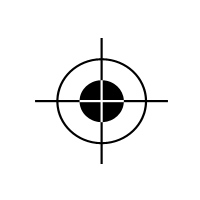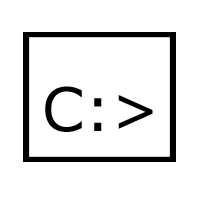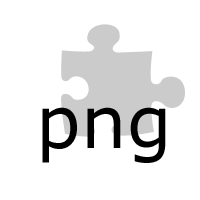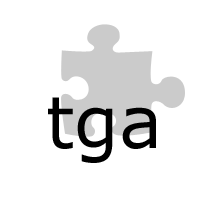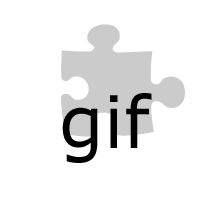Immagini bitmap con codice a barre
È possibile utilizzare ActiveBarcode per salvare i codici a barre come immagine raster. Questi formati grafici consentono un lavoro preciso ai pixel. È possibile generare file immagine in diversi modi.
-
Puoi salvare le immagini bitmap con il ActiveBarcode Generator come file.
Per fare questo utilizzare la funzione Esporta dal menu File e selezionare il formato bitmap durante il salvataggio. - Puoi copiare un'immagine bitmap negli appunti usando il menu Copia Bitmap dal ActiveBarcode Generator.
-
È possibile salvare le immagini bitmap come file utilizzando i metodi di ActiveBarcode Control:
SaveAs,
SaveAsBySize o
SaveAsBySizeExtended. - È possibile salvare immagini bitmap nella console console (linea di comando) usando lo strumento ActiveBarcodeCLI.
- Con il ActiveBarcode REST API le immagini dei codici a barre possono essere generate senza installare alcun software.